Hur man använder Bitdefender Adware Removal Tool för PC för att bli av med adware
När du surfar på webben och installerar applikationer av alla slag, utsätter du dig själv för skadlig programvara, inklusive adware. Du vet, den typen av program som visar dig irriterande annonser för saker du inte behöver och annat otäckt beteende som det. Om du inte har en ordentlig säkerhetslösning installerad som en internetsäkerhetssvit kan du få din dator infekterad med adware och du kanske vill ha ett gratisverktyg som kan hjälpa dig att bli av med det. Bitdefender har nyligen lanserat ett gratisverktyg som heter Bitdefender Adware Removal Tool för PC(Bitdefender Adware Removal Tool for PC) . Här är en handledning om hur det fungerar och hur du kan använda det för att ta bort adware från din dator.
Vad är Bitdefender Adware Removal Tool för PC?
Bitdefender Adware Removal Tool för PC(Bitdefender Adware Removal Tool for PC) är ett gratis verktyg som är designat för att hjälpa dig att bli av med adware som är installerat på din dator. Du kanske undrar vad adware är. Om du någonsin har installerat en applikation som förutom att utföra sina normala funktioner också bombarderade dig med reklam så vet du redan svaret på den frågan. Adware kommer vanligtvis i form av annonser som visas utan ditt samtycke. Det finns också versioner av adware som inte bara nöjer sig med att reklambomba din webbläsare, utan går hela vägen och belamrar allt med annonser. Oftare omdirigerar den här typen av otäck programvara även dina webbsökningar till reklamwebbplatser och samlar till och med in marknadsföringsdata om dig för att visa anpassade annonser.
Bitdefender Adware Removal Tool för PC(Bitdefender Adware Removal Tool for PC) frigör din dator från alla sådana program. Det inkluderar adware, skadliga kaparprogram, oönskade verktygsfält och/eller webbläsartillägg och andra program som installerade sig själva utan ditt medgivande.
Var man kan köpa Bitdefender Adware Removal Tool för PC
Det kan laddas ner från dess officiella webbsida: Bitdefender Adware Removal Tool for PC .
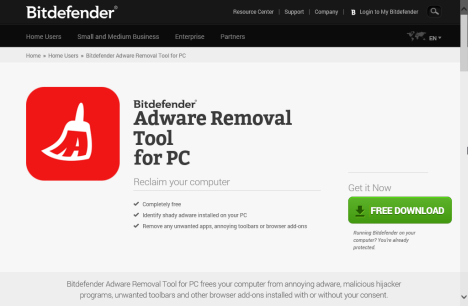
Du kommer att ladda ner en enda körbar fil på cirka 41 MB. Det är en bärbar lösning, vilket innebär att du inte behöver installera något på din dator. Istället är allt du behöver göra att köra den körbara filen du just laddade ner.
Hur man använder Bitdefender Adware Removal Tool för PC
Bitdefender Adware Removal Tool för PC(Bitdefender Adware Removal Tool for PC) använder ett mycket enkelt och minimalistiskt gränssnitt. När du först startar den får du en kort presentation av applikationen och du måste också godkänna dess användarvillkor.

När verktyget har laddat sina motorer, klicka eller tryck på Start -knappen för att påbörja sökningen efter adware och annan oönskad programvara installerad på din dator.

När skanningen är klar, om ingenting hittas på din dator, kommer verktyget att informera dig om det.

Om någon adware hittas kommer Bitdefender Adware Removal Tool för PC(Bitdefender Adware Removal Tool for PC) att meddela dig. All adware som den hittar delas i en lista med detaljer som filnamnet på adware och dess namn, enligt Bitdefenders(Bitdefender) databas över hot.
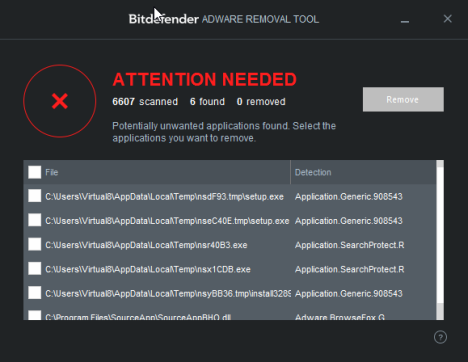
Verktyget tar inte automatiskt bort adware det hittar. För att göra det, klicka eller tryck för att välja allt du vill ha bort och tryck sedan på knappen Ta bort .(Remove)

Nu måste du vänta på att det ska rengöra ditt system.

När du har avinstallerat alla valda annonsprogram rekommenderar vi att du startar om datorn. Om allt fungerade bra, bör du nu ha ett adware-fritt system. Dessutom betyder det att du får en snabbare datorupplevelse, vilket alltid är bra.
Slutsats
Som du kan se i den här guiden är Bitdefender Adware Removal Tool för PC(Bitdefender Adware Removal Tool for PC) ett lättanvänt gratisprogram för att eliminera adware från din dator. Även om det inte kan konkurrera med en kommersiell produkt som Bitdefender Internet Security , kan det hjälpa dem som behöver ett gratis verktyg för att ta bort adware. Kolla in det och se själv hur det fungerar.
Related posts
Hur man använder Windows USB/DVD Download Tool
Få tillgång till en BitLocker-krypterad USB-enhet när du glömmer lösenordet
Få skydd mot ransomware med Windows 10s kontrollerade mappåtkomst
Windows 10 Media Creation Tool: Skapa ett USB-minne eller ISO
Hur du städar din dator med Bitdefender OneClick Optimizer
Hur man redigerar, rensar och tar bort miljövariabler i Windows -
Hur man stänger av Windows 11 (9 sätt) -
Hur man inaktiverar ikonen "Hämta Windows 10" och meddelanden
Hur man startar Windows 10 i felsäkert läge med nätverk
Hur man redigerar listan över tillåtna appar i Windows Defender-brandväggen (och blockerar andra)
Kommandotolken - Det mest kraftfulla och minst använda Windows-verktyget
Hur man låser upp en BitLocker USB-enhet eller extern hårddisk
Hur man hanterar BitLocker på ett USB-minne eller flash-enhet
Så här blockerar du fjärrskrivbord på din Windows-dator -
Hur man öppnar Diskdefragmenteraren i Windows (12 sätt) -
Så här reserverar du Windows 10 om du inte har appen "Hämta Windows 10".
Hur man konfigurerar proxyserverinställningar i Windows 10 -
17 sätt att öppna Kontrollpanelen i Windows 11 och Windows 10
Så här nedgraderar du Windows 11 och återgår till Windows 10
Hur man rensar cookies på Firefox i Windows och macOS -
